

Galax RTX 3080 SG 10G. 언더볼팅 + 램오버
다른 설정 건드리지 않고 프리셋만 변경(높음, 중간)
높음 기준으로 최저 프레임 구간 50대


Galax RTX 3080 SG 10G. 언더볼팅 + 램오버
다른 설정 건드리지 않고 프리셋만 변경(높음, 중간)
높음 기준으로 최저 프레임 구간 50대
Acer Nitro 5
RTX 3070 Laptop (TGP 100W)

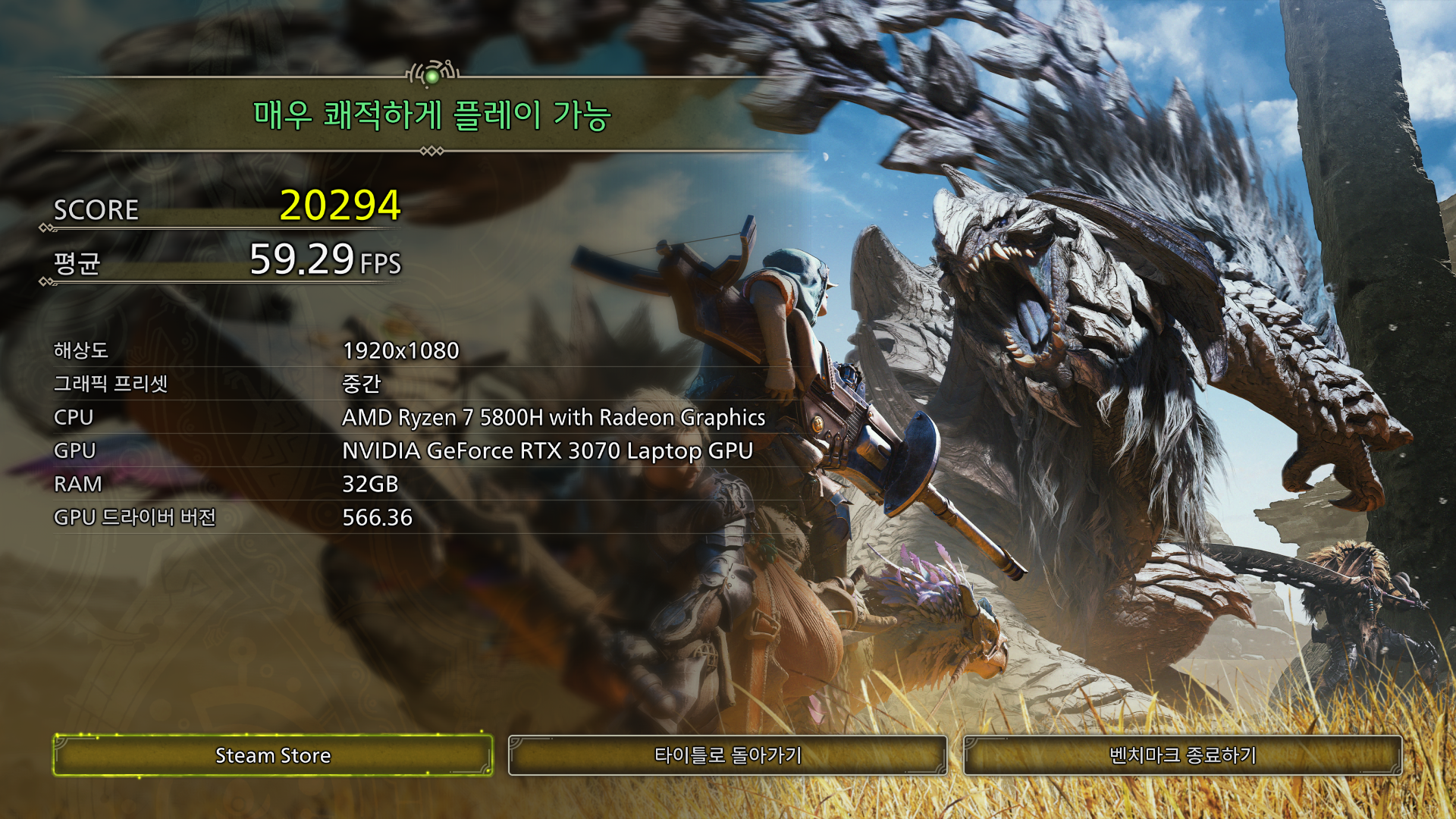
다른 옵션 안 건드리고 프리셋만 변경(높음, 중간)
중간 기준으로 최저 프레임 구간 40
| 임무 : 공허 분쇄 돌연변이 : 공허 균열, 압도적인 힘으로 |

동맹 사령관 : 스투코프(기본) / 적 인공지능 : 프로토스 - 보행 거수
위신 : 2 땅굴 공포
마스터 힘 : 독성 둥지 공격력 + 치유 회복 지속시간 / 공생체 쿨타임 감소 / 구조물 변이 및 진화 속도
ASUS TUF B450M Gaming Pro → ASUS WS X570-ACE
6년 넘게 쓰기도 했고 듀얼 그래픽도 고민되서 보드 교체
놀고 있는 RX 480 8G 로 듀얼 그래픽 하려고 했는데, 갤럭시 3080 이 많이 두꺼워서 환기 공간이 여의치 않을듯
케이스도 아래쪽 파워 부분이 아예 다른 공간으로 분할되어있어서 공간이 거의 없습니다
캡쳐보드처럼 라이저케이블 써야 할 판




삼성 센스 P55
CPU : 코어 2 듀오 T7500
램 : DDR2 3G(1+2)
HDD : 80G
VGA : 지포스 8400M GS
해상도 : 1400 * 1050 (4:3 비율)
VM 에서 테스트해보고 실 기기에 설치

1. 주요 설정
1) 윈도우 비스타 32비트 서비스팩 2, 홈 베이직
2) CPU 1 / RAM 1GB, 1024 * 768 해상도
윈도우 기본 테마로 변경 후 작업관리자로 CPU/RAM 점유율 확인
2. 장점
1) 1코어 세팅으로 한글로 플레이 가능(XP는 한글패치 불가, 7 이후는 적어도 2C / 4GB 는 줘야 됩니다)
2) 전체화면 가능(한글로 전체화면 가능한 OS는 현재 비스타 뿐입니다, 7 이후는 전체화면 안됨)
3. 단점
1) VM 이미지 용량이 XP의 2배 이상(XP는 7기가, 비스타 홈 베이직 16기가)
비스타 특성상 구성요소 자체는 설치 되어있고 에디션에 따라 기능 on/off 인지라 용량 자체를 많이 먹는듯
2) 끊기는 건 아닌데 XP 보다 게임 속도가 살짝 느림
| 임무 : 과거의 사원 돌연변이 : 강제 수용권, 상호 파괴 보장 |

동맹 사령관 : 아르타니스(기본) / 적 인공지능 : 테란 - 습격단
위신 : 2 땅굴 공포
마스터 힘 : 독성 둥지 공격력 / 2배 생체 물질 확률 / 구조물 변이 및 진화 속도
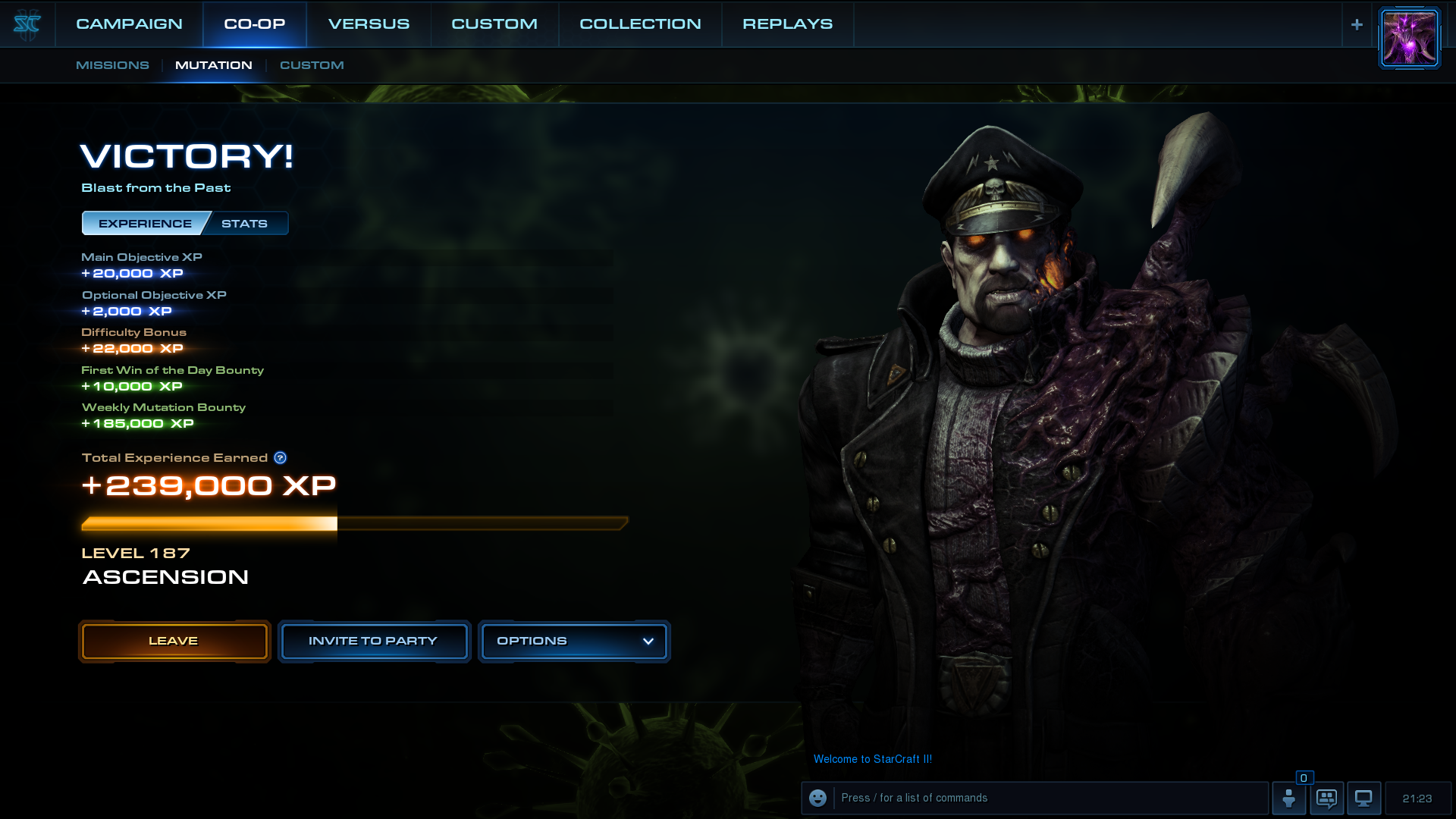
동맹 사령관 : 제라툴(2 지식을 추구하는 자) / 적 인공지능 : 프로토스 - 대모의 함대
위신 : 3 무리의 군주
마스터 힘 : 구조물 감염 재사용 대기시간 / 알렉산더 재사용 대기시간 / 감염된 보병 지속 시간
디스크 드라이브가 품귀현상이라 디스크 드라이브를 먼저 구하고 플5 프로 구입
차라리 합본으로 팔던지 해야지 따로 구하려니 생각보다 어렵네요
SSD 는 기존에 플5에서 쓰던거 떼서 옮겼는데, 저장데이터도 같이 이전된다고 합니다
외장하드에 따로 백업하고 빈 SSD 로 옮겼는데, 그럴 필요는 없는듯










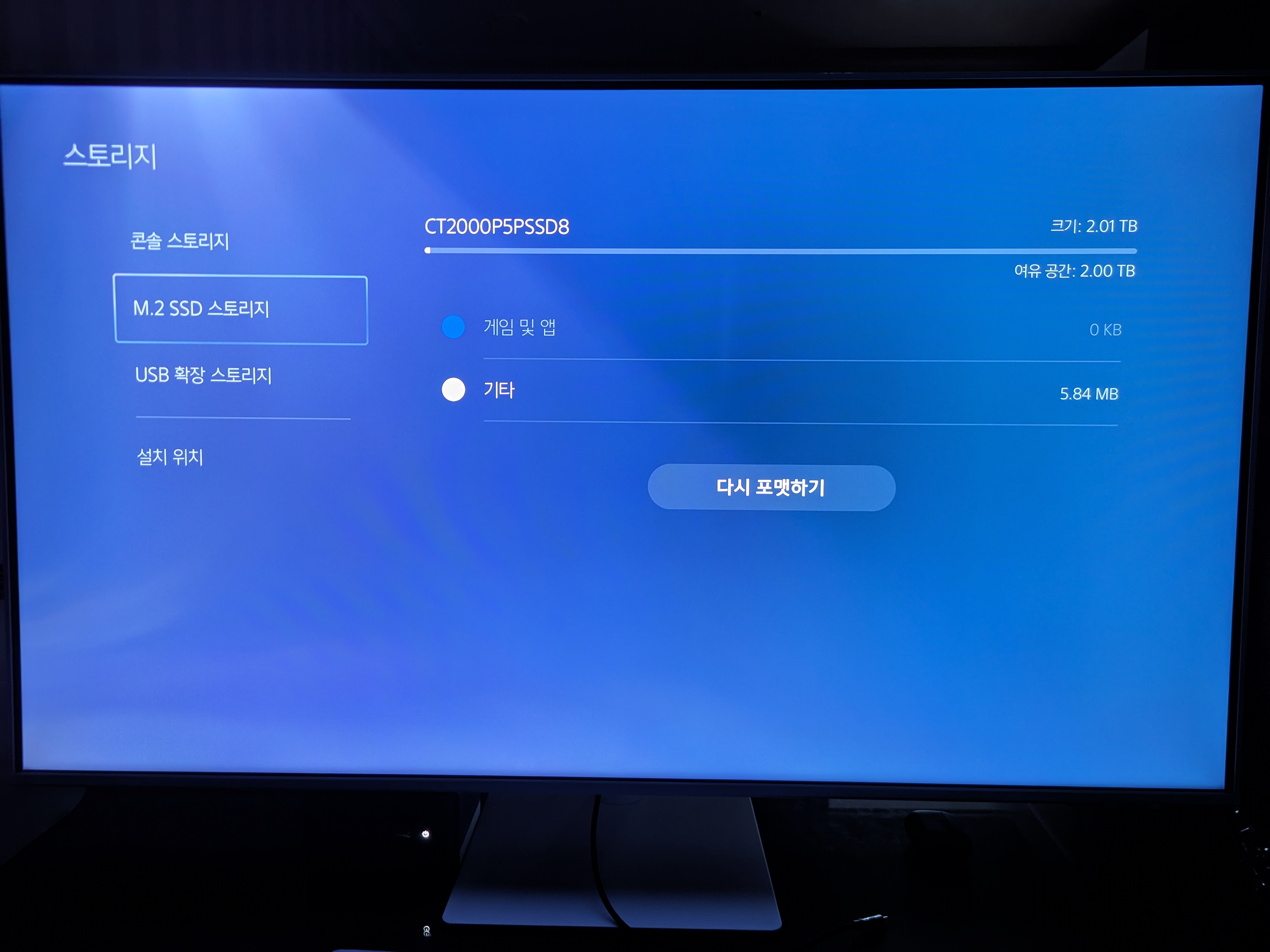
https://vlog.tion.co.kr/windows-7-thin-pc-%ED%95%9C%EA%B8%80/
Windows 7 Thin PC 한글 ISO 순정 lp.cap 파일 패치 방법 다운로드
Windows 7 Thin PC 한글 ISO 순정 lp.cap 파일 패치 방법 다운로드 microsoft windows 7 thin pc download
vlog.tion.co.kr
위의 블로그 글 참고해서 패치 했습니다
1. 윈도우 내에서 한글패치 설치
1) 한글 패치(lp.cab) 다운로드
2) 명령 프롬프트 관리자 권한으로 실행
dism /online /add-package /packagepath:C:\Users\Thinpc1\Downloads\lp.cab
붉은 색은 파일 위치에 따라 바꾸시면 됩니다
2. 부팅 가능한 iso 로 부팅 (윈도우 iso)
1) Shift + F10 눌러서 콘솔창 열기
2) 윈도우가 설치된 드라이프 문자열 확인 (아래 명령어는 C의 경우)
3) dism /image:c: /set-skuintldefaults:ko-kr
4) 부팅 시에도 한글 뜨게 하려면 bcdboot c:\Windows /l ko-kr

